Publicar e consumir pacotes Python usando a linha de comando (CLI)
Azure DevOps Services | Azure DevOps Server 2022 - Azure DevOps Server 2019
O Azure Artifacts permite que você crie, hospede e compartilhe pacotes Python com sua equipe ou organização. Você pode publicar e consumir pacotes Python usando um feed de Artefatos do Azure a partir da linha de comando em seu ambiente de desenvolvimento local.
Neste artigo, você aprenderá a:
- Crie um feed de Artefatos do Azure.
- Configure a autenticação com o pacote de conjunto de chaves de artefatos Python ou um token de acesso pessoal (PAT).
- Publique pacotes Python em seu feed.
- Consuma pacotes Python do seu feed.
Para publicar e consumir pacotes em seus Pipelines do Azure, consulte Publicar pacotes Python com o Azure Pipelines.
Pré-requisitos
Para executar as seguintes etapas, você deve ter:
- Uma organização do Azure DevOps. Crie um gratuitamente.
- Um token de acesso pessoal (PAT) com escopo de Leitura de Empacotamento>. Para criar um, consulte Criar um PAT.
- Um projeto do Azure DevOps. Se você não tiver um, crie um projeto.
- Python 3.9 ou posterior instalado em sua máquina local. Faça o download do Python aqui.
- pip 24.0 e twine 5.0.0 ou superior.
- Um pacote Python para publicar de sua máquina local em seu feed.
- Se estiver usando o pacote Python de exemplo:
- Uma conta do GitHub. Crie uma conta do GitHub gratuitamente, caso ainda não tenha uma.
- git instalado em sua máquina local.
- Uma conta do GitHub. Crie uma conta do GitHub gratuitamente, caso ainda não tenha uma.
- Acesso a uma coleção do Azure DevOps Server.
- Um token de acesso pessoal (PAT) com escopo de Leitura de Empacotamento>. Para criar um, consulte Criar um PAT.
- Um projeto do Azure DevOps. Se você não tiver um, crie um projeto.
- Python 3.9 ou posterior instalado em seu ambiente de desenvolvimento local.
- pip 24.0 e twine 5.0.0 ou superior.
- Se estiver usando o pacote Python de exemplo:
- Uma conta do GitHub. Crie uma conta do GitHub gratuitamente, caso ainda não tenha uma.
- git instalado em sua máquina local.
Criar um feed do Azure Artifacts
Se você não tiver um feed, use as etapas a seguir para criar um.
Entre em sua organização de DevOps do Azure e vá para seu projeto.
Selecione Artefatos e, em seguida, selecione Criar Feed.
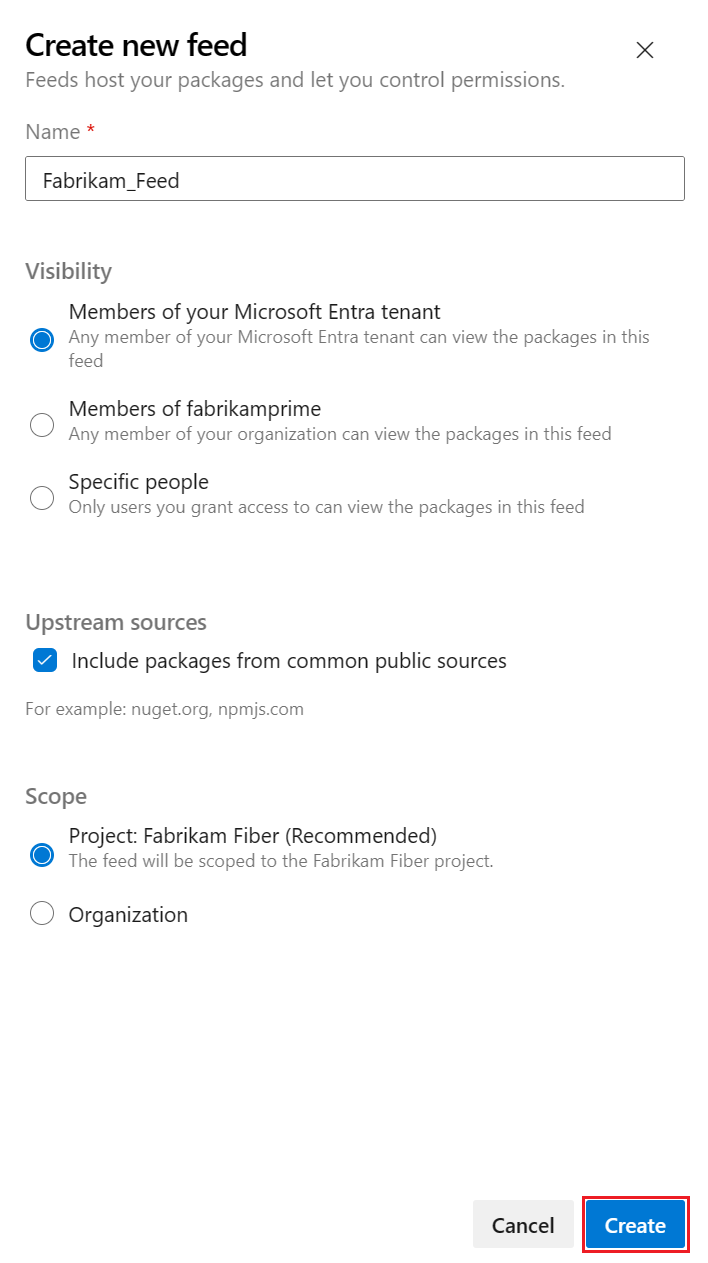
Insira as seguintes informações para seu feed:
- Insira um Nome descritivo para seu feed.
- Defina sua Visibilidade (indicando quem pode exibir pacotes no feed).
- Selecione se deseja usar pacotes de fontes públicas, como pypi.org.
- Especifique o escopo do seu feed.
Selecione Criar.
Vá para sua coleção de DevOps do Azure, selecione seu projeto.
Selecione Artefatos e, em seguida, selecione Criar Feed.
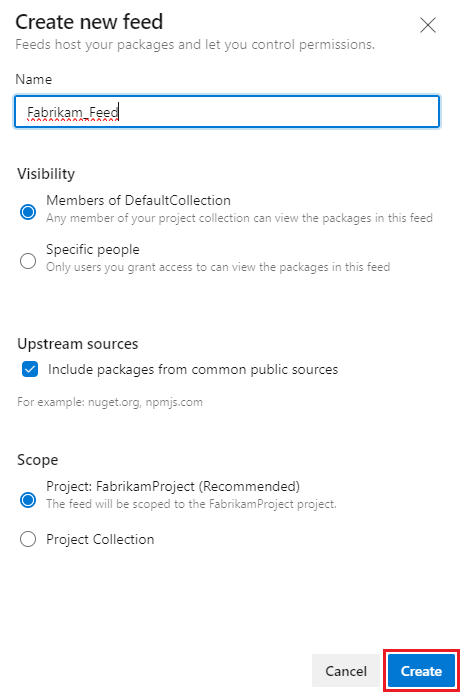
Insira as seguintes informações para seu feed:
- Insira um Nome descritivo para seu feed.
- Defina sua Visibilidade (indicando quem pode exibir pacotes no feed).
- Selecione se deseja usar pacotes de fontes públicas, como pypi.org.
- Especifique o escopo do seu feed.
Selecione Criar.
Vá para sua coleção de DevOps do Azure, selecione seu projeto.
Selecione Artefatos e, em seguida, selecione Criar feed para criar um novo feed.
Insira as seguintes informações para seu feed:
- Insira um Nome descritivo para seu feed.
- Defina sua Visibilidade (indicando quem pode exibir pacotes no feed).
- Selecione se deseja usar pacotes de fontes públicas, como pypi.org.
- Especifique o escopo do seu feed.
Selecione Criar.
Vá para sua coleção de DevOps do Azure, selecione seu projeto.
Selecione Artefatos e, em seguida, selecione Criar feed para criar um novo feed.
Insira as seguintes informações para seu feed:
- Insira um Nome descritivo para seu feed.
- Defina sua Visibilidade (indicando quem pode exibir pacotes no feed).
- Escolha se deseja usar pacotes de fontes públicas, como pypi.org.
Selecione Criar.
Criar um pacote Python local
Você precisa de um pacote Python para publicar em seu feed. Se você não tiver um pacote para publicar, poderá clonar um pacote Python de exemplo do GitHub.
Clonar o pacote Python de exemplo
Use as etapas a seguir para usar o pacote Python de exemplo do GitHub.
Vá para o seguinte repositório do GitHub:
https://github.com/microsoft/python-package-templateBifurque o repositório para sua conta do GitHub.
Vá para o repositório bifurcado e selecione Código.
Copie a URL do repositório bifurcado.
A partir de uma CLI na máquina local, clone o repositório para a máquina local usando a URL copiada do repositório bifurcado.
git clone <REPOSIORY_URL>Altere o diretório para o repositório clonado.
cd python-package-template
Crie seu pacote
Para criar sua distribuição de roda e código-fonte, execute os seguintes comandos no diretório do projeto:
pip install --upgrade build
python -m build
Se seu projeto Python tiver um setup.py arquivo, você poderá usar o seguinte comando para compilar seu pacote:
python setup.py sdist bdist_wheel
Conectar-se ao feed
Há duas maneiras principais de se conectar a um feed para publicar ou consumir seus pacotes Python:
- Use o pacote artifacts-keyring, que configura automaticamente a autenticação para você.
- Configure manualmente as credenciais com um PAT.
Observação
artifacts-keyring não é suportado em versões mais recentes do Ubuntu.
Observação
Se sua organização estiver usando um firewall ou um servidor proxy, confirme se permite URLs de domínio e endereços IP do Azure Artifacts.
Configurar o conjunto de chaves de artefatos para autenticação
O pacote artifacts-keyring funciona com o pacote do conjunto de chaves Python para permitir que você configure a autenticação para publicar e consumir seus pacotes Python de e para seu feed. Tanto o pip quanto o twine usam o pacote do conjunto de chaves Python para encontrar credenciais.
Importante
Você deve ter pip 19.2 e twine 1.13.0 ou superior para usar artefatos-chaveiro. Para obter mais informações, consulte Requisitos de uso.
Se você optar por usar artifacts-keyring, deverá instalar o pacote antes de poder usá-lo.
Em uma janela de prompt de comando elevada, execute o seguinte comando para instalar o pacote artifacts-keyring:
pip install artifacts-keyring
Publicar pacotes do Python
Você pode publicar pacotes Python em seu feed usando o pacote artifacts-keyring ou autenticação PAT.
Publicar pacotes com artefatos-chaveiro
Selecione Conectar ao feed do seu feed.
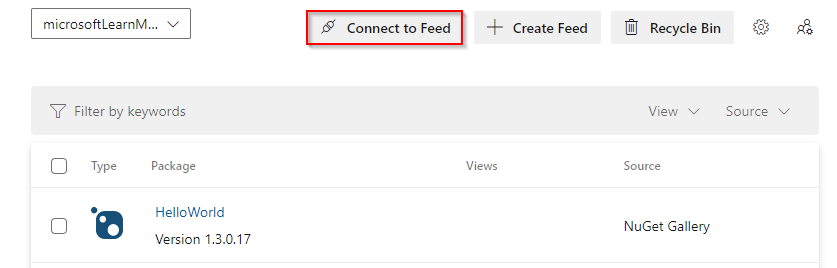
Selecione o fio e copie a URL do repositório na seção Configuração do projeto.

Para publicar um pacote no feed, execute o seguinte comando substituindo <FEED_URL> pelo URL do repositório copiado da caixa de diálogo Conectar ao feed :
twine upload --repository-url <FEED_URL> dist/*
Publicar pacotes com autenticação PAT
Use o fio para carregar seu pacote no feed de Artefatos do Azure.
Vá para seu Projeto de DevOps do Azure e selecione Artefatos.
Selecione seu feed e selecione Conectar ao feed.
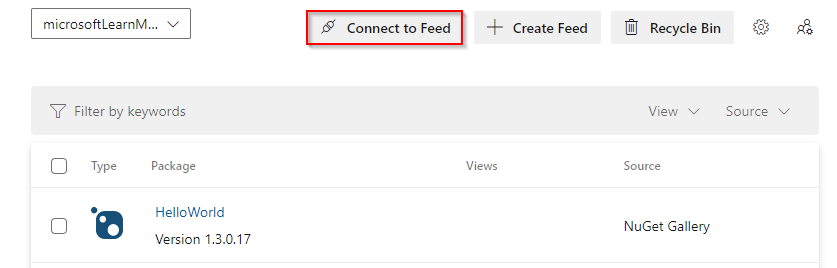
Selecione o fio na seção Python .

Na máquina de desenvolvimento, verifique se o fio está instalado.
pip install --upgrade twineSiga as instruções na seção Configuração do projeto para configurar o
.pypircarquivo.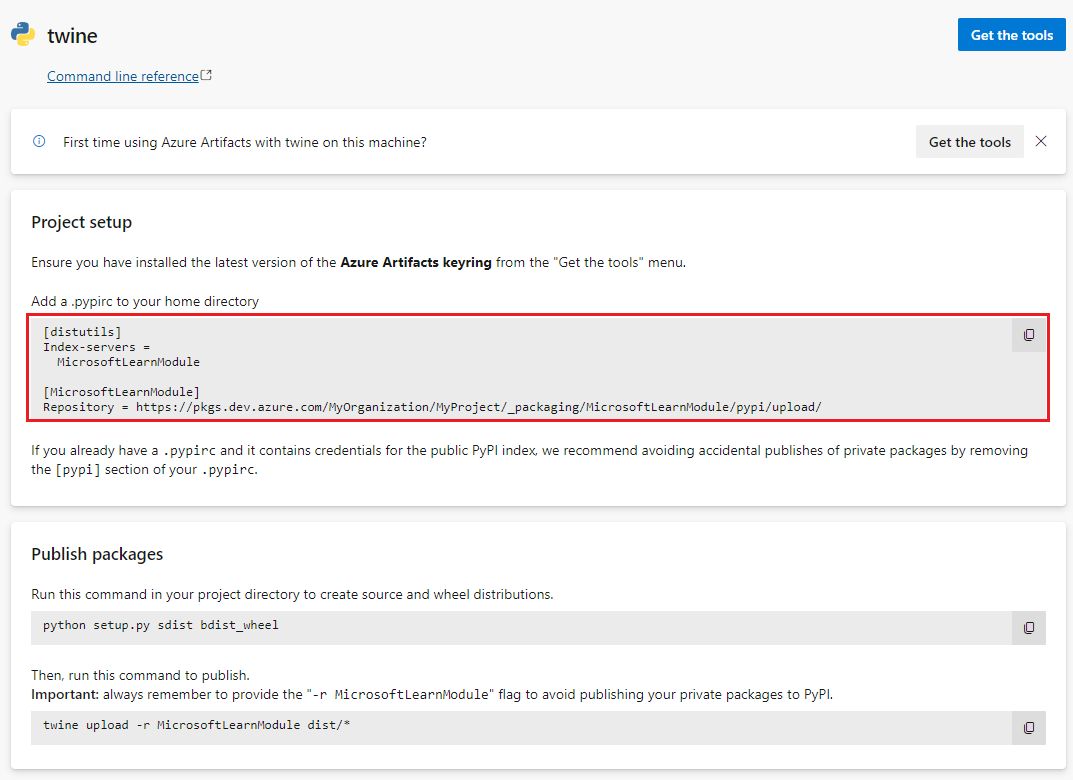
Para evitar a necessidade de inserir seu token de acesso pessoal toda vez que publicar um pacote, você pode adicionar suas credenciais ao
.pypircarquivo. Certifique-se de não verificar seu token de acesso pessoal em um repositório público.Exemplo de um
.pypircarquivo com credenciais:[distutils] Index-servers = <FEED_NAME> [<FEED_NAME>] Repository = <FEED_URL> username = <FEED_NAME> password = <YOUR_PERSONAL_ACCESS_TOKEN>Para carregar o pacote, execute o seguinte comando no diretório do projeto, substituindo <FEED_NAME> pelo nome do feed. No Windows, talvez seja necessário especificar o local do
pypircarquivo com a--config-fileopção.twine upload --repository <FEED_NAME> dist/*
Consumir pacotes Python
Você pode consumir pacotes Python do seu feed usando o pacote artifacts-keyring ou autenticação PAT.
Consumir pacotes com artefatos-chaveiro
No projeto, selecione Artefatos e, em seguida, selecione seu feed.
Selecione Connect to feed.
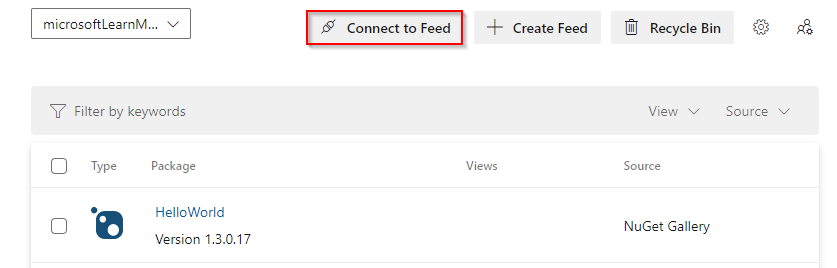
Selecione pip na seção Python .
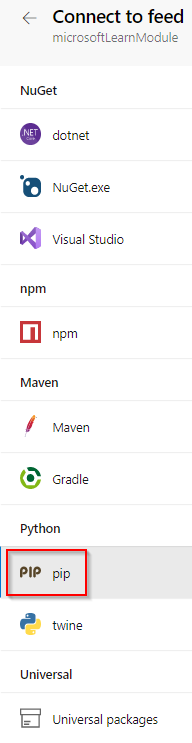
Prepare seu ambiente Python local.
Verifique se o pip está instalado e atualizado:
python -m pip install --upgrade pipPara criar e ativar um ambiente virtual Python:
python -m venv myenv myenv/Scripts/activate
Copie o
index-urlda seção Configuração do projeto da caixa de diálogo Conectar ao feed .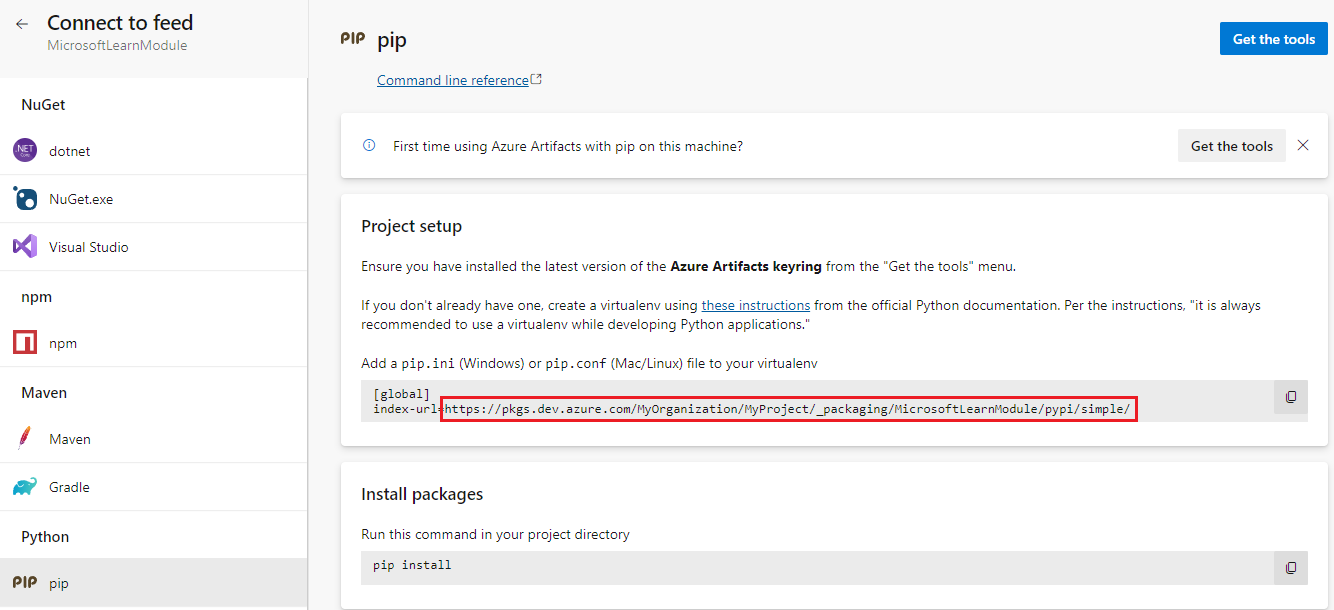
Para instalar um pacote a partir do feed, execute o seguinte comando substituindo <PACKAGE_NAME> pelo nome do pacote do feed e <INDEX_URL> pela URL de índice copiada da caixa de diálogo Conectar ao feed :
pip install <PACKAGE_NAME> --index-url <INDEX_URL>
Quando você se conecta ao Azure DevOps pela primeira vez, são solicitadas credenciais. Digite seu nome de usuário (qualquer cadeia de caracteres) e seu token de acesso pessoal nos campos apropriados. As credenciais serão armazenadas em cache localmente e usadas para fazer logon automaticamente na próxima vez que você usar o serviço.
Consumir pacotes com autenticação PAT
Vá para seu Projeto de DevOps do Azure e selecione Artefatos.
Selecione seu feed e selecione Conectar ao feed.
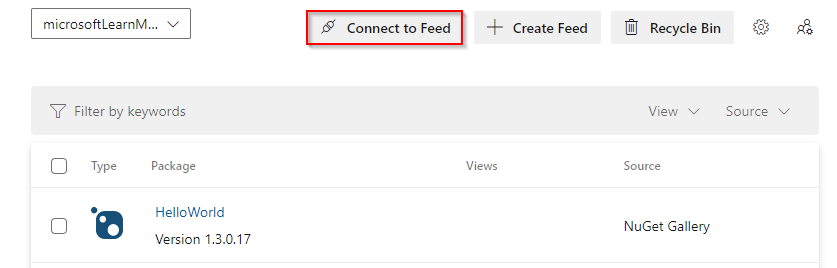
Selecione pip na seção Python .
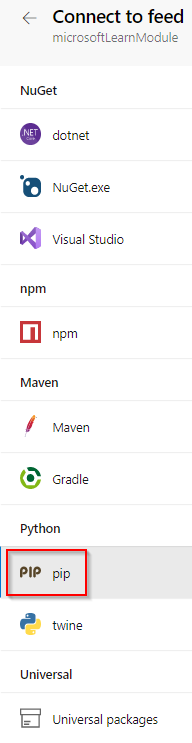
Prepare seu ambiente Python local.
Verifique se o pip está instalado e atualizado:
python -m pip install --upgrade pipCrie e ative um ambiente virtual Python:
python -m venv myenv myenv/Scripts/activate
Adicione um arquivo pip.ini (Windows) ou pip.conf (Mac/Linux) ao diretório raiz do seu ambiente virtual. Copie o conteúdo da seção Configuração do projeto da caixa de diálogo Conectar ao feed e adicione-o ao arquivo pip.ini ou pip.conf.
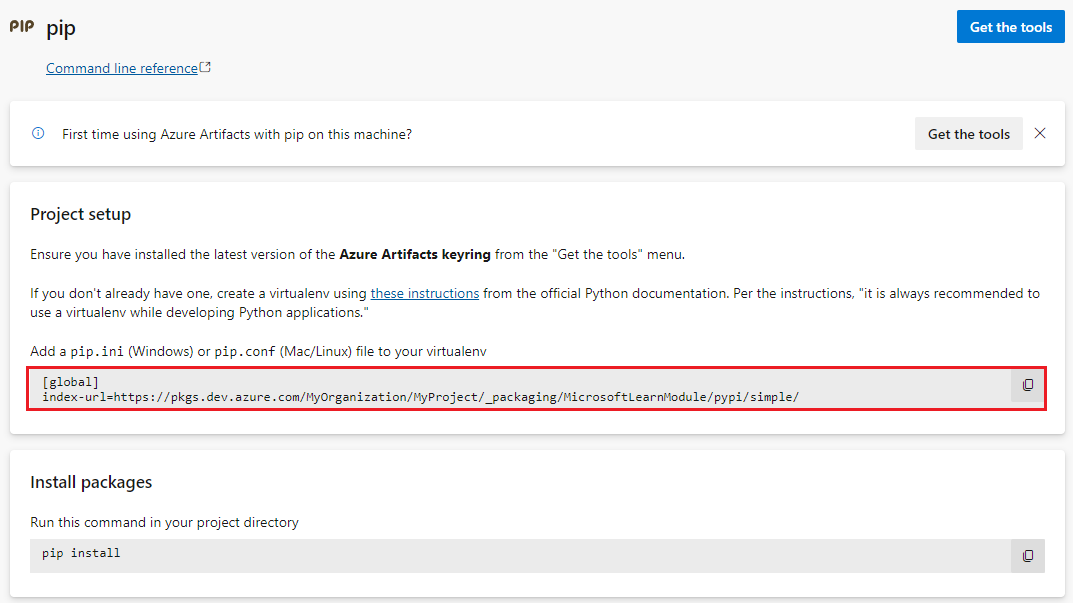
Para evitar a necessidade de inserir seu token de acesso pessoal toda vez que instalar um pacote do feed, você pode adicionar suas credenciais ao arquivo pip.ini ou pip.conf . Certifique-se de não verificar seu token de acesso pessoal em um repositório público.
Exemplo de um arquivo pip.ini ou pip.conf com credenciais:
[global] extra-index-url=https://<FEED_NAME>:<YOUR_PERSONAL_ACCESS_TOKEN>@<FEED_URL>Para instalar o pacote, execute o seguinte comando substituindo <PACKAGE_NAME> pelo nome do pacote do feed.
pip install <PACKAGE_NAME>
Artigos relacionados
Comentários
Em breve: Ao longo de 2024, eliminaremos os problemas do GitHub como o mecanismo de comentários para conteúdo e o substituiremos por um novo sistema de comentários. Para obter mais informações, consulte https://aka.ms/ContentUserFeedback.
Enviar e exibir comentários de